鼠标
相对鼠标
相对鼠标功能决定自窗口或屏幕中最后一帧起鼠标移动的距离。
相对鼠标使用两次鼠标移动之间的像素增量。例如,使用鼠标控件更改相机的方向时,该功能非常有效。应用程序通常也会隐藏鼠标光标,因为在操作 3D 对象或场景时,与光标相对于屏幕坐标的位置不相关。
相对鼠标支持提供了用于以相对方式而非绝对方式来解释鼠标位置的选项。需要相对鼠标输入而非绝对鼠标输入的应用程序需要启用此解释。
您可以在每用户和每会话基础上配置该功能,这样可以更精细地控制功能的可用性。
注意
此功能仅在已发布的桌面会话中使用。
如果使用注册表编辑器或 default.ica 文件配置该功能,则即使会话终止后,该设置仍可持久。
使用注册表编辑器配置相对鼠标
要配置该功能,请将以下注册表项设置为适用,然后重新启动会话,以使更改生效:
要使该功能在每会话基础上可用,请执行以下操作:
HKEY_LOCAL_MACHINE\SOFTWARE\Policies\Citrix\ICA Client\Engine\Lockdown Profiles\All Regions\Lockdown\Virtual Channels\RelativeMouse
要使该功能在每用户基础上可用,请执行以下操作:
HKEY_CURRENT_USER\Software\Policies\Citrix\ICA Client\Engine\Lockdown Profiles\All Regions\Lockdown\Virtual Channels\RelativeMouse
- 名称:Mouse
- 类型:REG_SZ
- 值: True
注意:
- 在注册表编辑器中设置的值优先级高于 ICA 文件设置。
- 在 HKEY_LOCAL_MACHINE and HKEY_CURRENT_USER 中设置的值必须相同。不同的值可能会导致出现冲突。
使用 default.ica 文件配置相对鼠标
- 打开 default.ica 文件,该文件通常位于
C:\inetpub\wwwroot\Citrix\<site name>\conf\default.ica,其中 sitename 为在创建时为其指定的名称。对于 StoreFront 客户,default.ica 文件通常位于 C:\inetpub\wwwroot\Citrix\<Storename>\App_Data\default.ica,其中 storename 是创建应用商店时为其设置的名称。
- 在 WFClient 部分中添加一个名为 RelativeMouse 的注册表项。将其值设置为与 JSON 对象相同的配置。
- 根据需要设置值:
- true — 启用相对鼠标
- false — 禁用相对鼠标
- 重新启动会话以使更改生效。
注意:
在注册表编辑器中设置的值优先级高于 ICA 文件设置。
启用相对鼠标
可以使用快捷键或从 Desktop Viewer 启用相对鼠标。
使用相对鼠标的快捷键启用相对鼠标
可以使用 Ctrl+F12 键来打开或关闭相对鼠标。但是,您可以将此快捷键修改为其他快捷键,也可以禁用该快捷键。有关详细信息,请参阅键盘快捷方式。
从 Desktop Viewer 启用相对鼠标
- 登录 Citrix Workspace 应用程序。
- 启动已发布的桌面会话。
-
从 Desktop Viewer 工具栏中,选择首选项。
此时将显示“Citrix Workspace - 首选项”窗口。
- 选择连接。
- 在相对鼠标设置下,启用使用相对鼠标。
- 单击应用和确定。
注意:
从 Desktop Viewer 配置相对鼠标仅将该功能应用于每会话。
相对鼠标的增强功能
自适用于 Windows 的 Citrix Workspace 应用程序 2405 版本起,可以使用工具栏中提供的首选项用户界面限制在窗口中使用鼠标。此增强功能可帮助您使用需要监视鼠标移动到虚拟桌面屏幕边界或屏幕边界外部的应用程序。这些应用程序包括第三方应用程序或者为响应鼠标移动而滚动视图的应用程序。要使用此功能,请执行以下操作:
-
请务必启用相对鼠标。有关详细信息,请参阅启用相对鼠标。
-
选中 Constrain pointer to window(限制指针指向窗口)复选框。
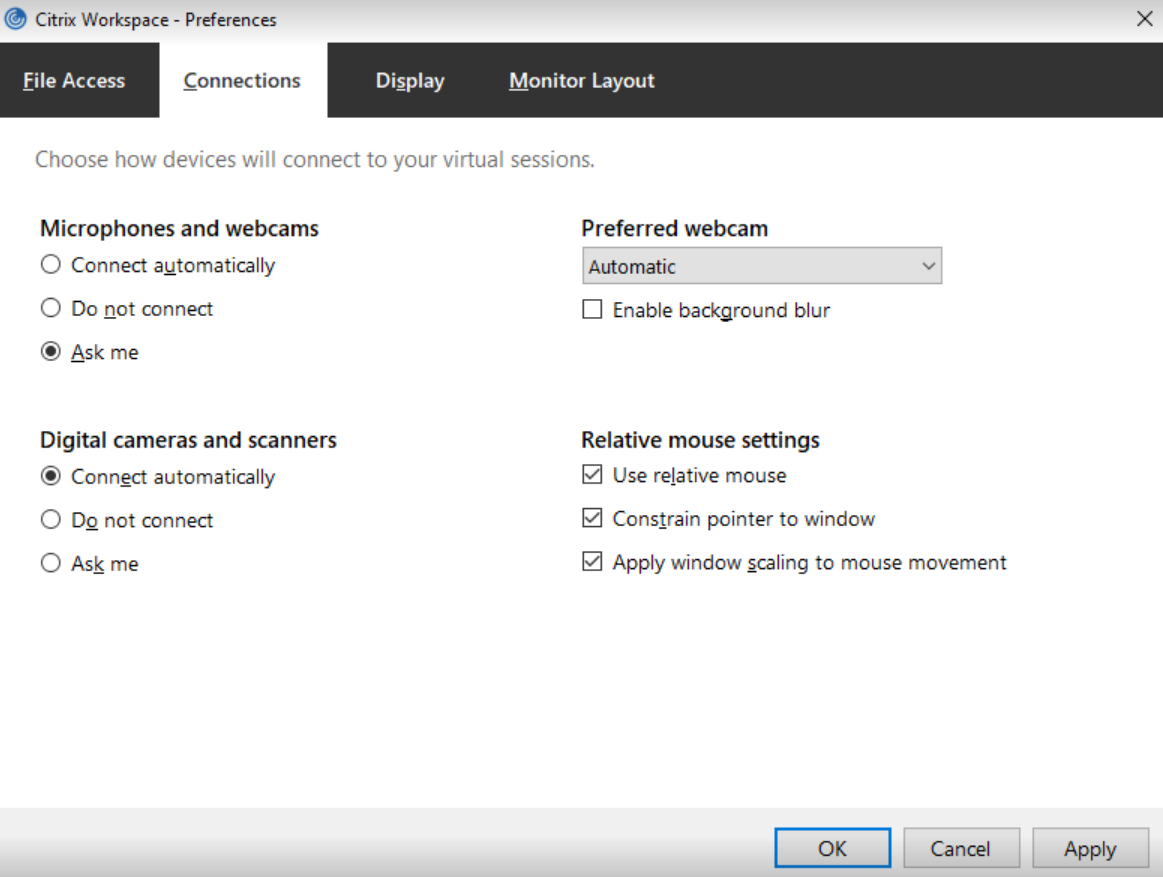 (限制指针指向窗口)
(限制指针指向窗口)
-
单击应用,然后单击确定。
本内容的正式版本为英文版。部分 Cloud Software Group 文档内容采用了机器翻译,仅供您参考。Cloud Software Group 无法控制机器翻译的内容,这些内容可能包含错误、不准确或不合适的语言。对于从英文原文翻译成任何其他语言的内容的准确性、可靠性、适用性或正确性,或者您的 Cloud Software Group 产品或服务沿用了任何机器翻译的内容,我们均不作任何明示或暗示的保证,并且适用的最终用户许可协议或服务条款或者与 Cloud Software Group 签订的任何其他协议(产品或服务与已进行机器翻译的任何文档保持一致)下的任何保证均不适用。对于因使用机器翻译的内容而引起的任何损害或问题,Cloud Software Group 不承担任何责任。
DIESER DIENST KANN ÜBERSETZUNGEN ENTHALTEN, DIE VON GOOGLE BEREITGESTELLT WERDEN. GOOGLE LEHNT JEDE AUSDRÜCKLICHE ODER STILLSCHWEIGENDE GEWÄHRLEISTUNG IN BEZUG AUF DIE ÜBERSETZUNGEN AB, EINSCHLIESSLICH JEGLICHER GEWÄHRLEISTUNG DER GENAUIGKEIT, ZUVERLÄSSIGKEIT UND JEGLICHER STILLSCHWEIGENDEN GEWÄHRLEISTUNG DER MARKTGÄNGIGKEIT, DER EIGNUNG FÜR EINEN BESTIMMTEN ZWECK UND DER NICHTVERLETZUNG VON RECHTEN DRITTER.
CE SERVICE PEUT CONTENIR DES TRADUCTIONS FOURNIES PAR GOOGLE. GOOGLE EXCLUT TOUTE GARANTIE RELATIVE AUX TRADUCTIONS, EXPRESSE OU IMPLICITE, Y COMPRIS TOUTE GARANTIE D'EXACTITUDE, DE FIABILITÉ ET TOUTE GARANTIE IMPLICITE DE QUALITÉ MARCHANDE, D'ADÉQUATION À UN USAGE PARTICULIER ET D'ABSENCE DE CONTREFAÇON.
ESTE SERVICIO PUEDE CONTENER TRADUCCIONES CON TECNOLOGÍA DE GOOGLE. GOOGLE RENUNCIA A TODAS LAS GARANTÍAS RELACIONADAS CON LAS TRADUCCIONES, TANTO IMPLÍCITAS COMO EXPLÍCITAS, INCLUIDAS LAS GARANTÍAS DE EXACTITUD, FIABILIDAD Y OTRAS GARANTÍAS IMPLÍCITAS DE COMERCIABILIDAD, IDONEIDAD PARA UN FIN EN PARTICULAR Y AUSENCIA DE INFRACCIÓN DE DERECHOS.
本服务可能包含由 Google 提供技术支持的翻译。Google 对这些翻译内容不做任何明示或暗示的保证,包括对准确性、可靠性的任何保证以及对适销性、特定用途的适用性和非侵权性的任何暗示保证。
このサービスには、Google が提供する翻訳が含まれている可能性があります。Google は翻訳について、明示的か黙示的かを問わず、精度と信頼性に関するあらゆる保証、および商品性、特定目的への適合性、第三者の権利を侵害しないことに関するあらゆる黙示的保証を含め、一切保証しません。
ESTE SERVIÇO PODE CONTER TRADUÇÕES FORNECIDAS PELO GOOGLE. O GOOGLE SE EXIME DE TODAS AS GARANTIAS RELACIONADAS COM AS TRADUÇÕES, EXPRESSAS OU IMPLÍCITAS, INCLUINDO QUALQUER GARANTIA DE PRECISÃO, CONFIABILIDADE E QUALQUER GARANTIA IMPLÍCITA DE COMERCIALIZAÇÃO, ADEQUAÇÃO A UM PROPÓSITO ESPECÍFICO E NÃO INFRAÇÃO.
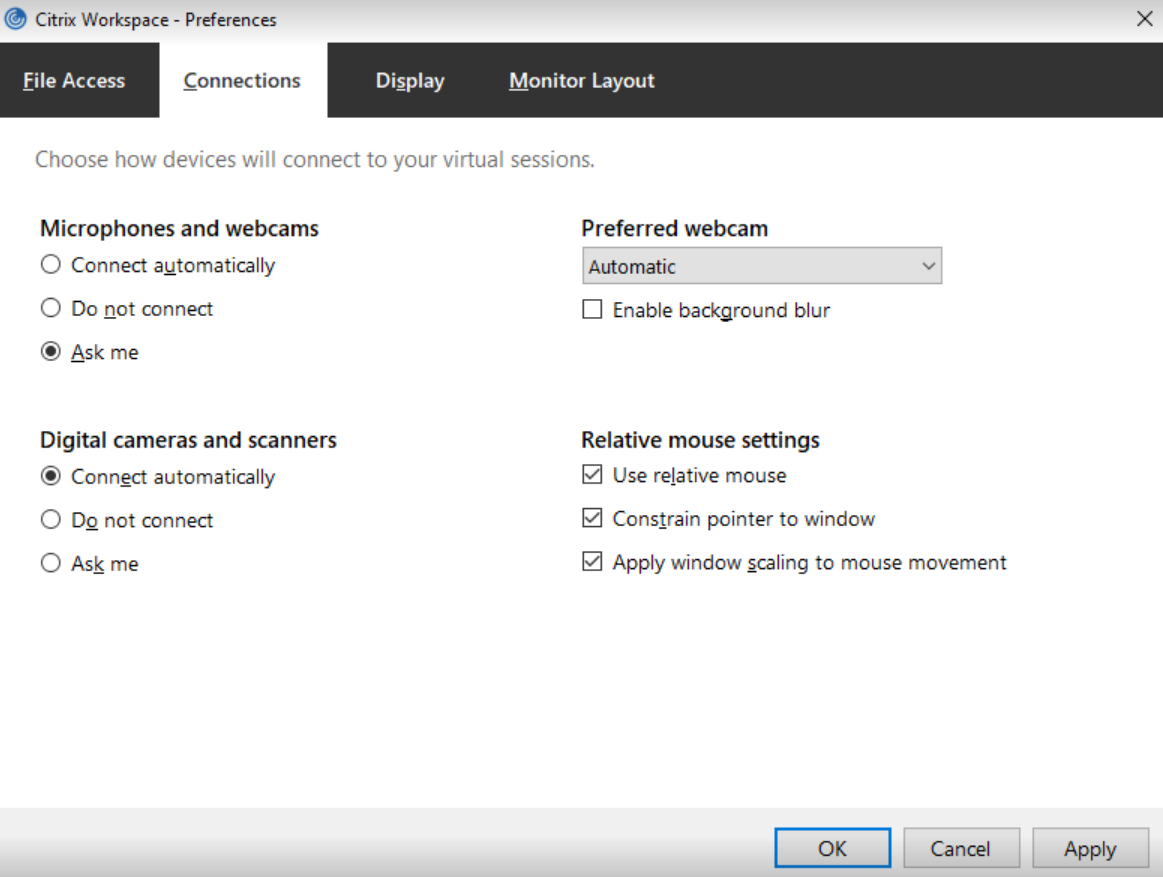 (限制指针指向窗口)
(限制指针指向窗口)